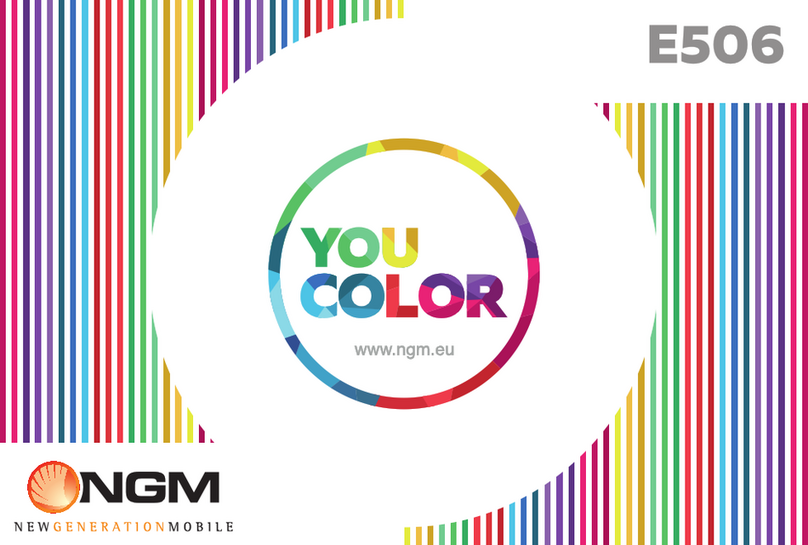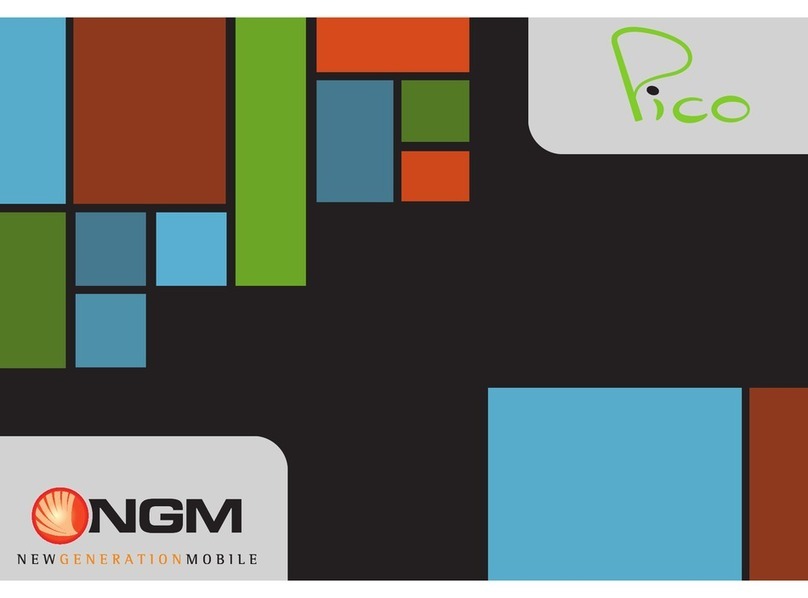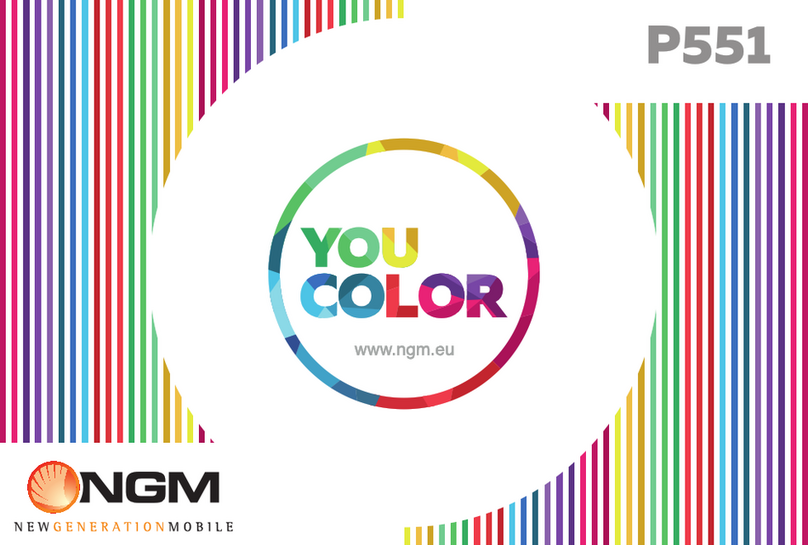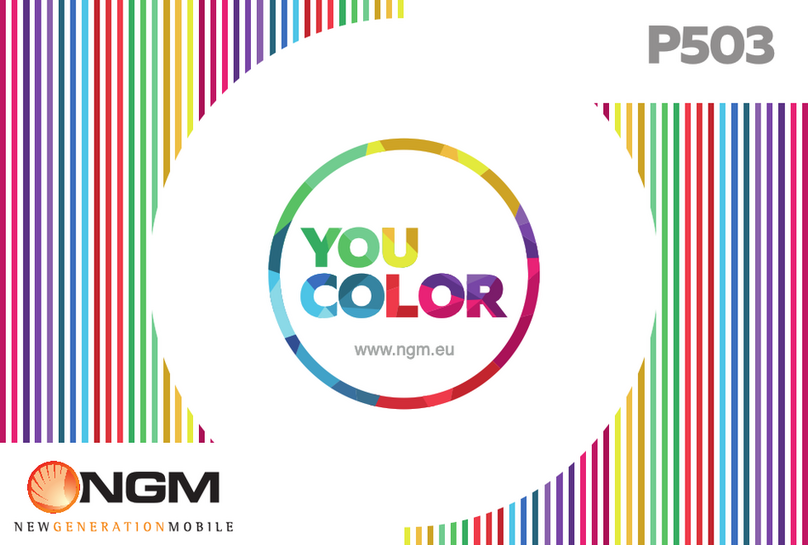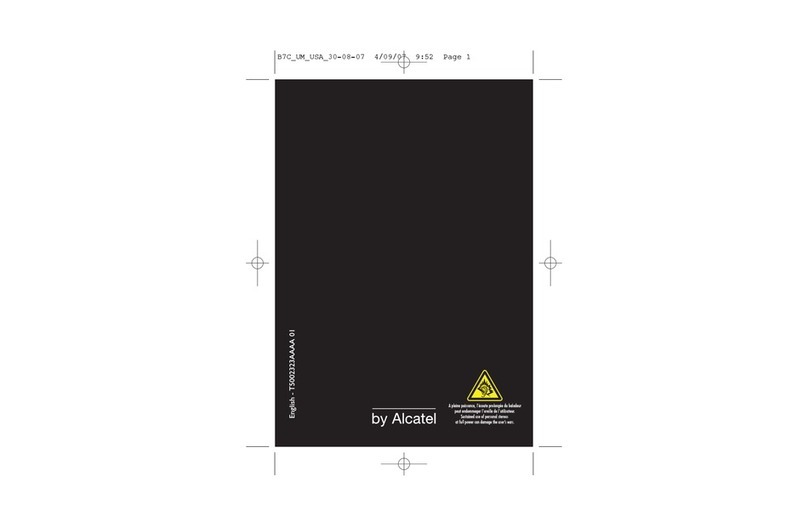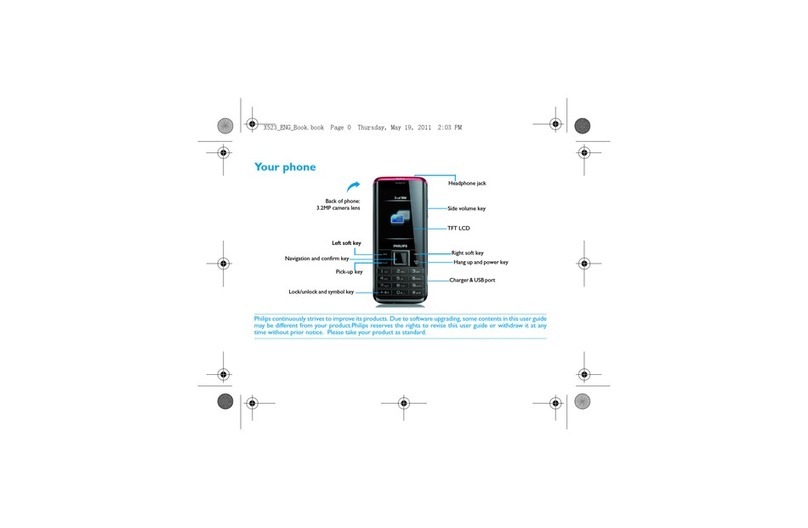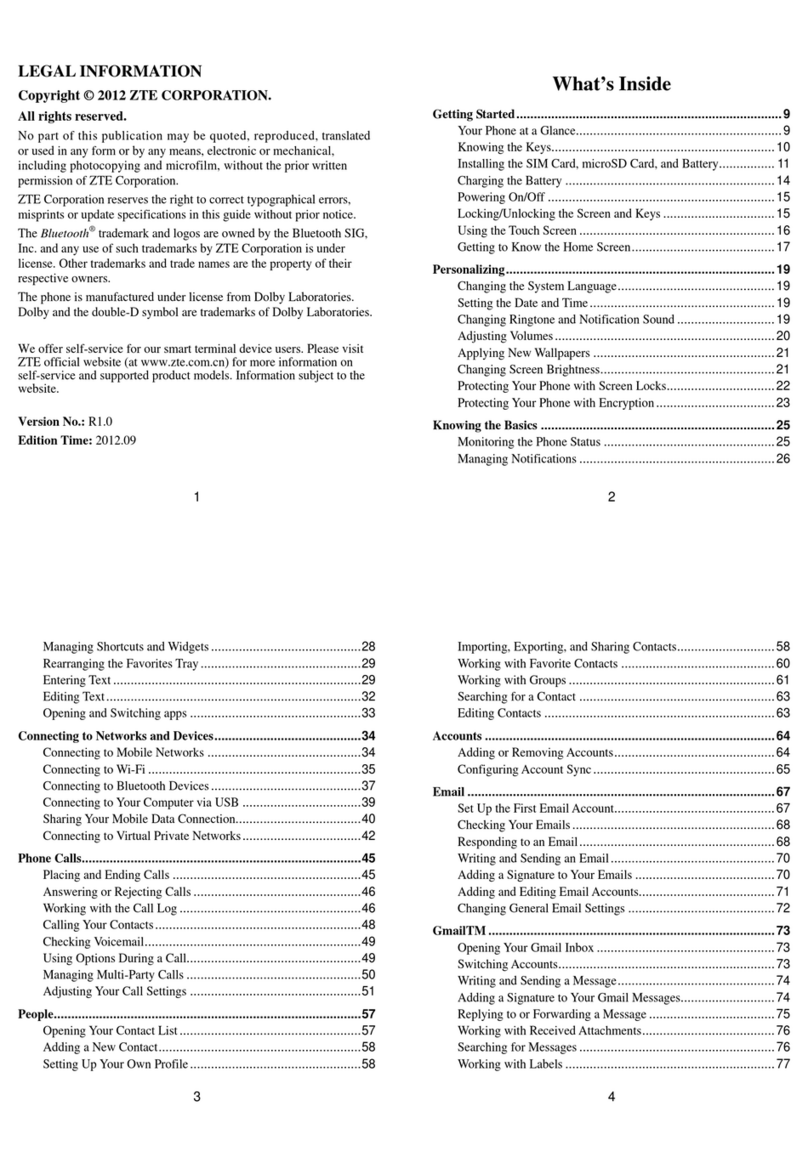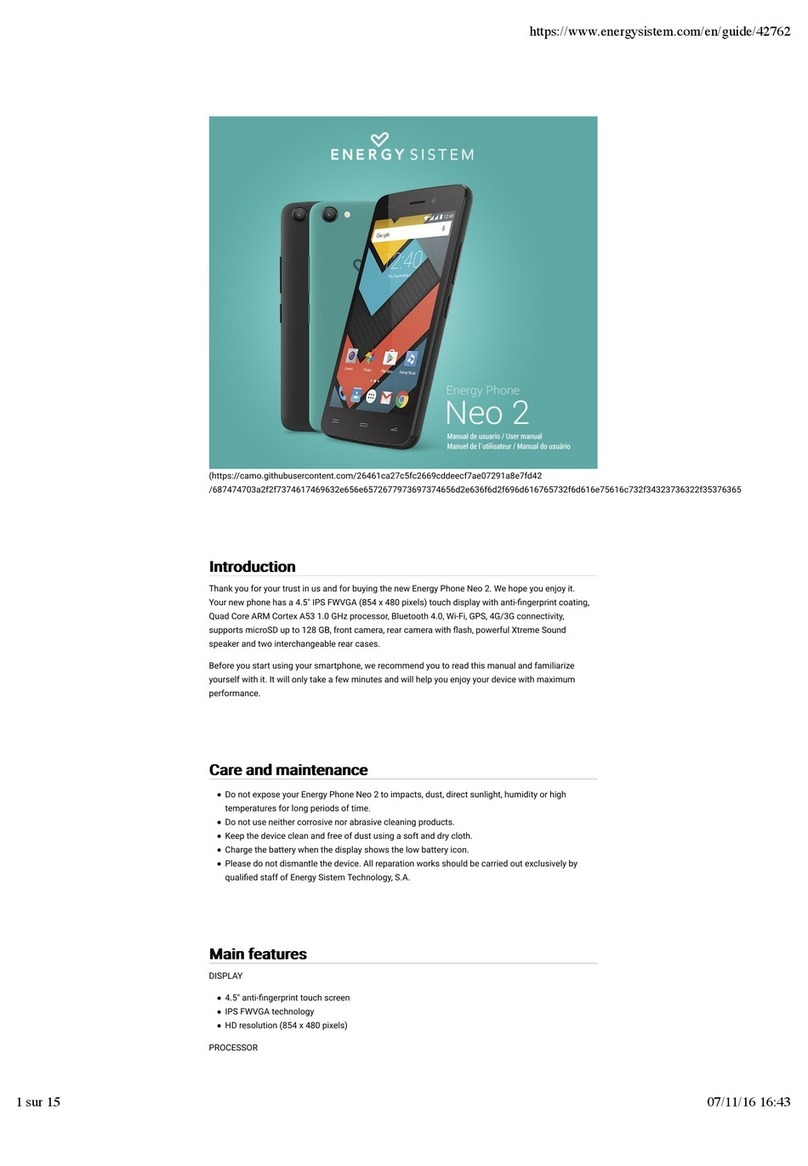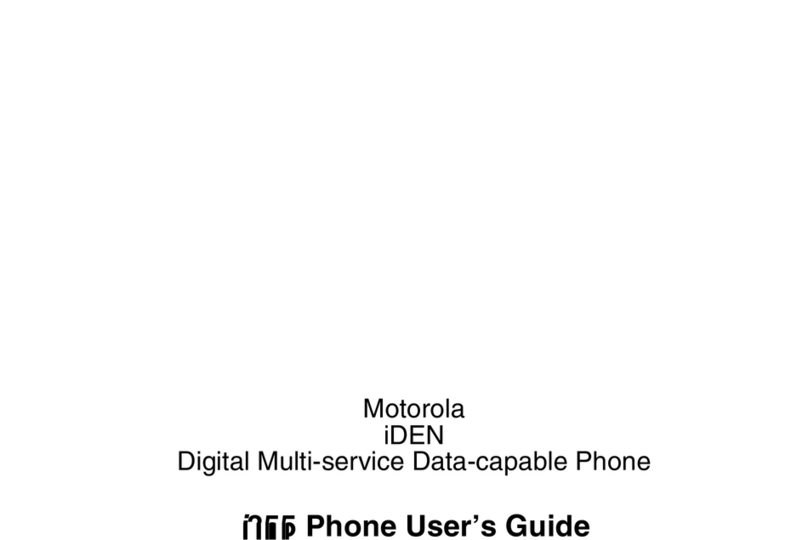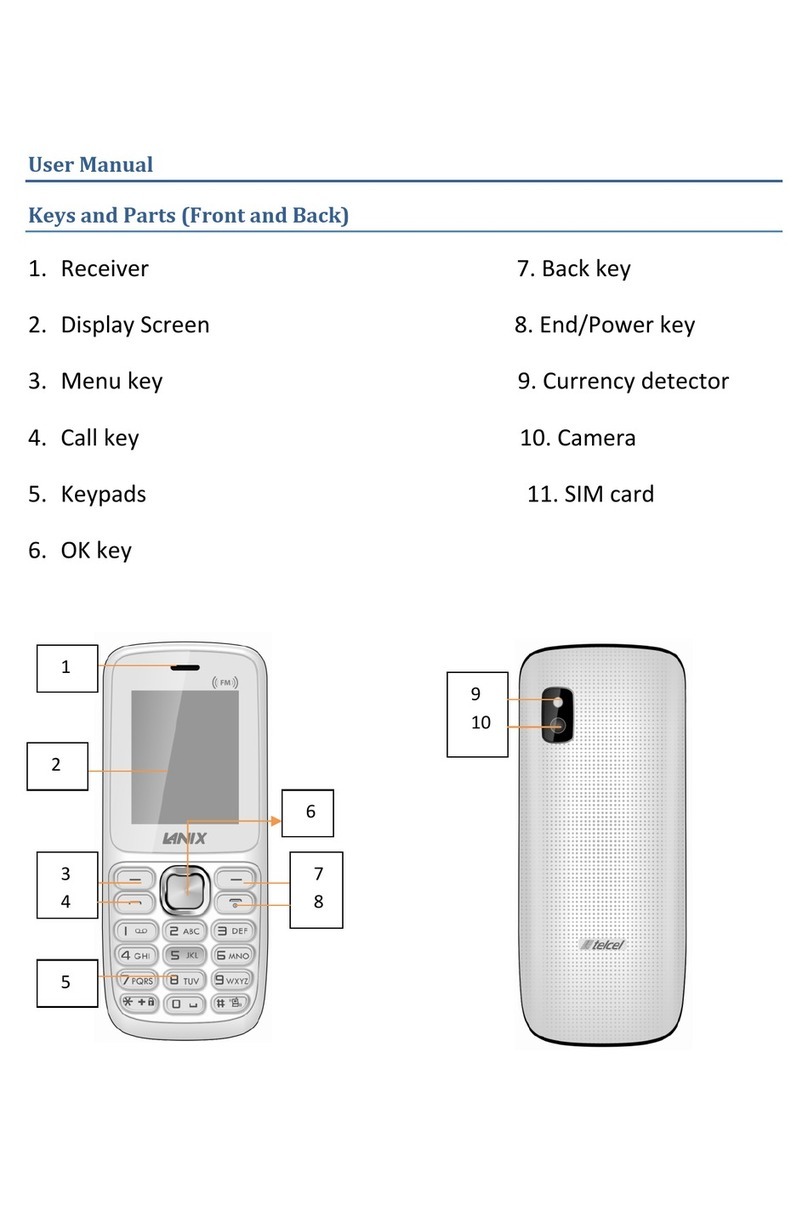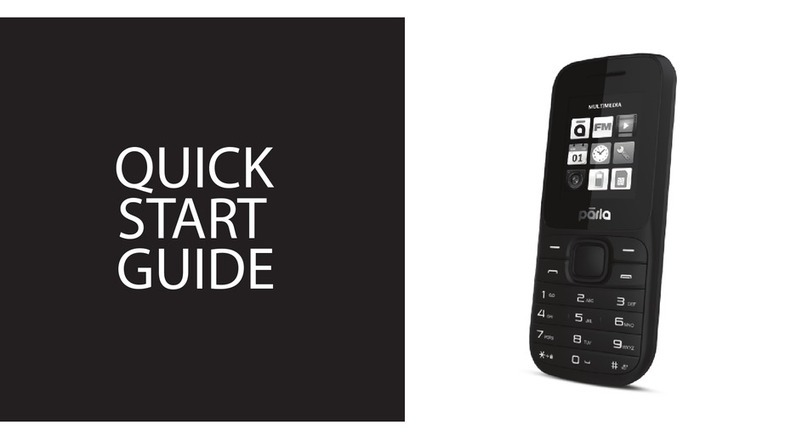NGM Forward Xtreme User manual

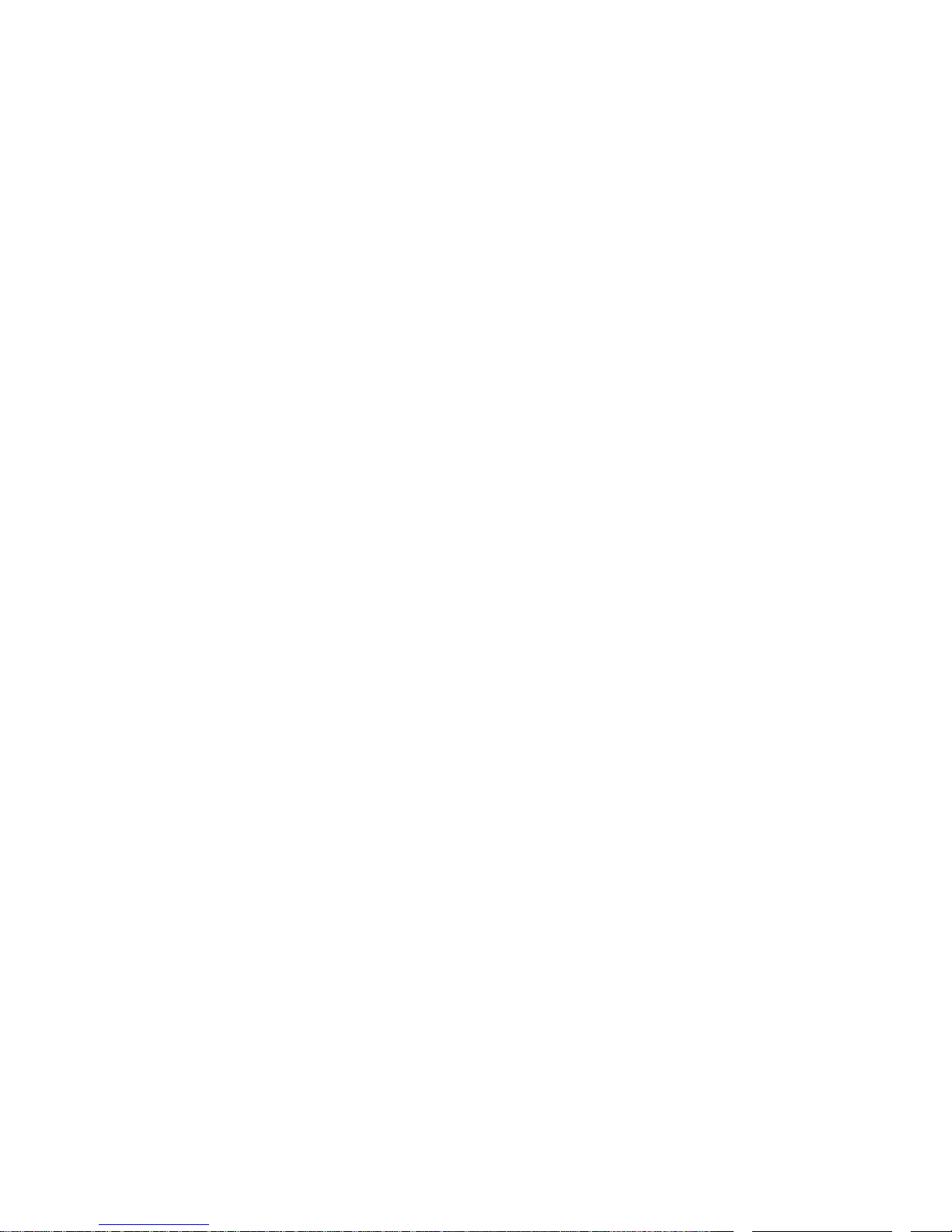
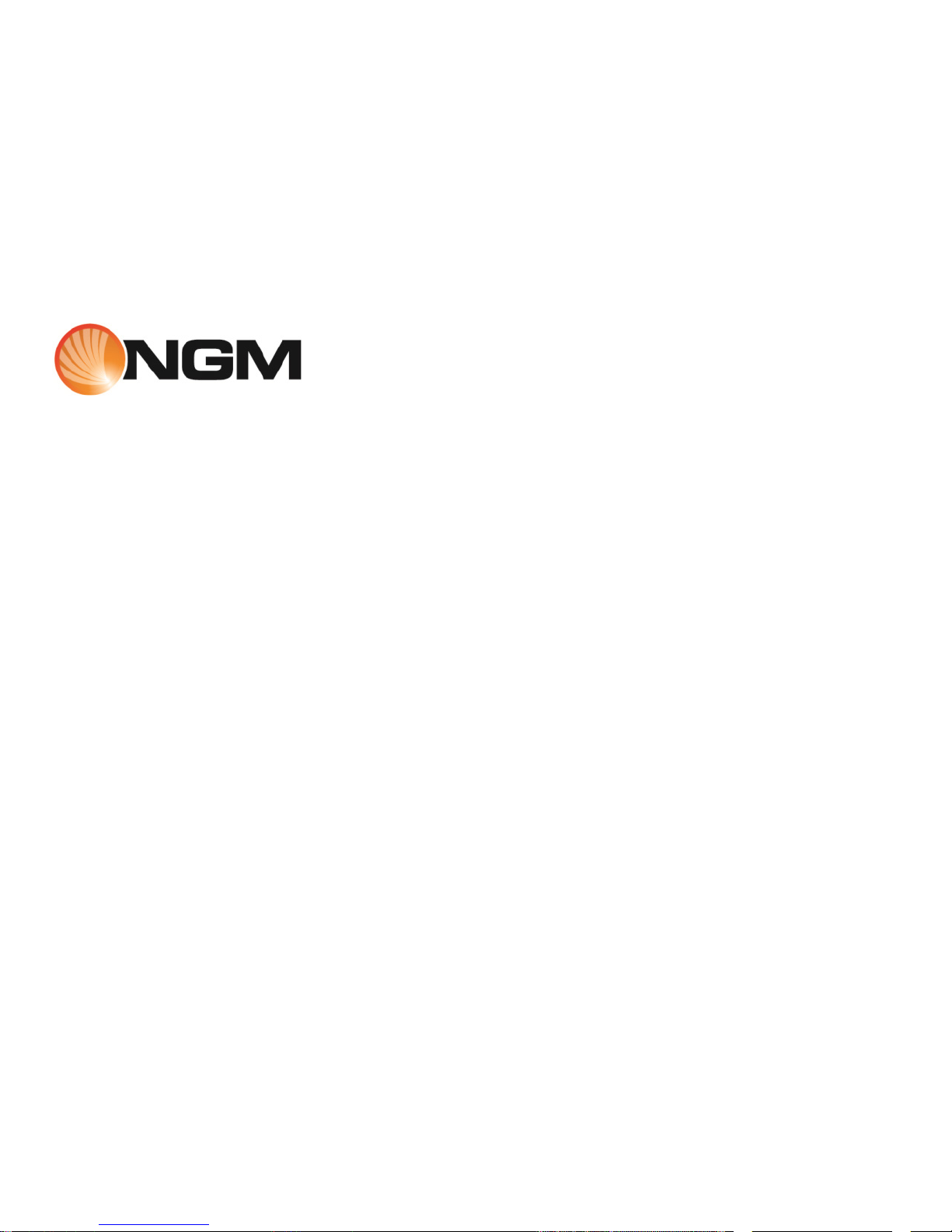
Dansk - Koraet Instrukon..................... 4
Deutsch - Kurzanleitung ........................... 19
English - Quick Guide................................ 34
Español - Guía Rápida............................... 49
Français - Guide Rapide............................ 64
Italiano - Guida Rapida ............................. 79
Norsk - Hurgmeny .................................. 94
Suomi - Pikaopas .................................... 109
Svenska - Snabb Guide ........................... 124
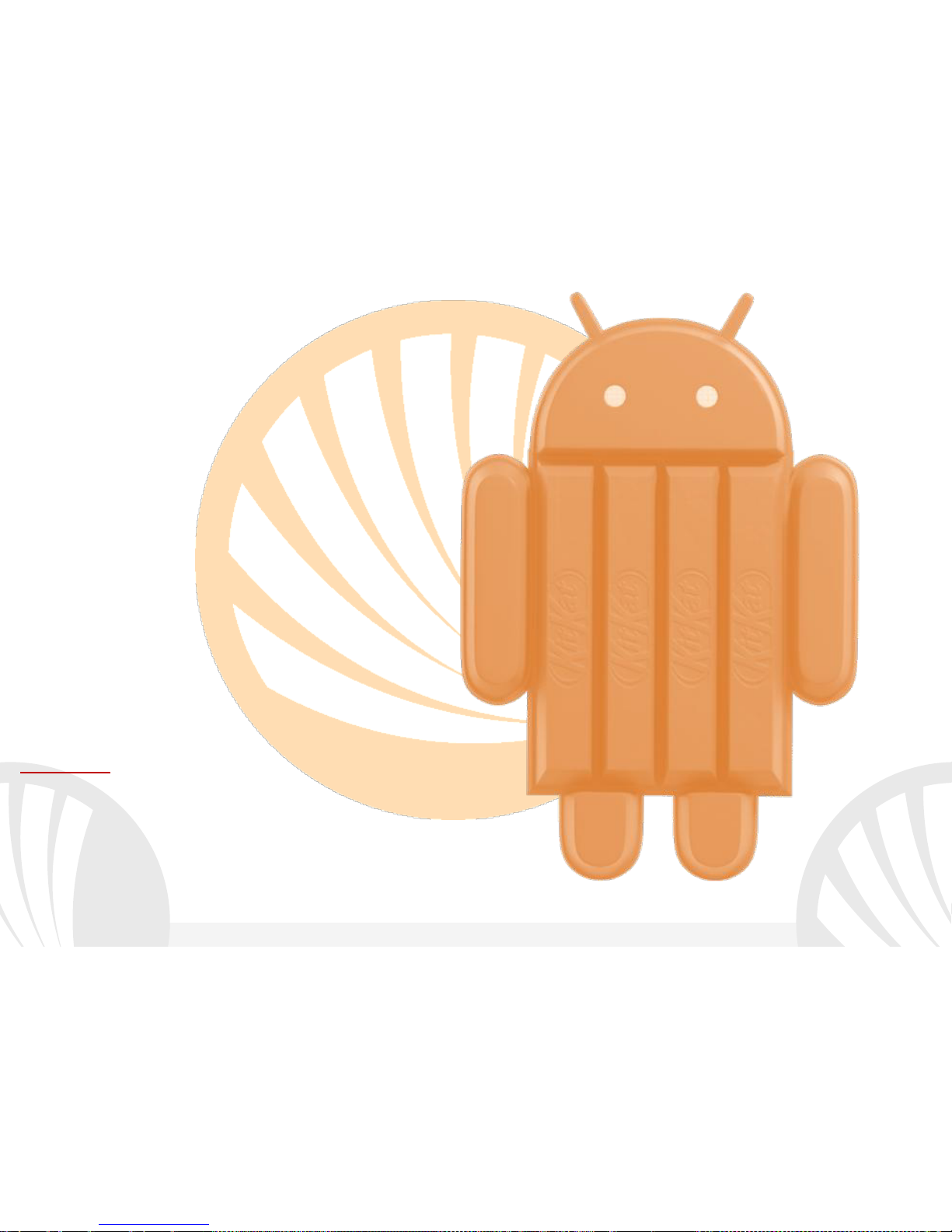
4 DANSK
Velkommen til en verden af AndroidTM NGM. Tak for dit valg af NGM Forward
Xtreme. Med denne enhed kan du få adgang til de mange funktioner i AndroidTM
OS 4.4.2 KitKat og til at styre dine kontakter, e-mail, sociale netværk og opdage
mulighederne i internettet med et enkelt tryk! Udforsk det fulde potentiale af din
nye "intelligente" telefon. I forhold til mono SIM Smartphone, NGM Forward
Xtreme tilbyder den bekvemmelighed Dual SIM, der altid har præget hele
spektret af telefoner NGM, derved evnen til at håndtere to SIM-kort og dermed
to telefonnumre på samme tid. Du vil opdage de nyttige funktioner såsom at
indstille det foretrukne SIM til opkald, videoopkald, beskeder og data-
forbindelse. Ved at besøge den officielle hjemmeside www.ngm.eu vil du lære
om hele spektret af NGM mobil, prøv vores praktiske funktionelle service e-
handel til at købe mobiltelefoner og tilbehør, modtag drifts assistance, gå til
forummet af teknisk hjælp og hent softwareopdateringer.
Forsigtig: forbindelsen data NGM Forward Xtreme er aktiv på tidspunktet for den første
tur på telefonen (og også efter hver mulig af restaurering af fabriksindstillinger). Hvis du
ikke har en særlig sats, eller "flad" til dataforbindelsen med dit SIM-kort, kan du ønske at
slukke for datatrafik og oprette en Wi-Fi for at undgå yderligere omkostninger.

5DANSK
Indsæt SIM-kortet: for at få adgang til rum, der indeholder slot af SIM, sluk telefonen og
indtastindsæt tilbehøret udskubning af SIM ind i de slots, der er placeret på venstre og
højre side af telefonen. Fjern klappen, der dækker åbningen, og slå den nedad. Indsæt et
mikro SIM i slot 1 og en SIM i slot 2 som vist i figur 2, og igen med hjælp af et særligt
tilbehør, tryk lidt, indtil du føler et lille klik, der vil indikere, at SIM er korrekt isat. For at
fjerne SIM-kortet, skal du åbne slot og som før tryk på med tilbehøret SIM udskubning,
indtil du hører et svagt klik. SIM-kortet kommer så let ud af sit rum således at den er nem
at få ud af slot. I tilfælde af at udvinding viser sig vanskeligt, anbefaler vi brug af pincet.
Opmærksomhed: en SIM af en anden størrelse end den der understøttes af
mikro SIM-slot eller skæres fra SIM kan blive fanget inde i selve åbningen og
kan forårsage skader på apparatet. Du bør ikke bruge adaptere til micro slot 2.
Slot 2
Mini SD slot
Slot 1
Tilbehør SIM
udskubning
SIM
Mikro
SIM
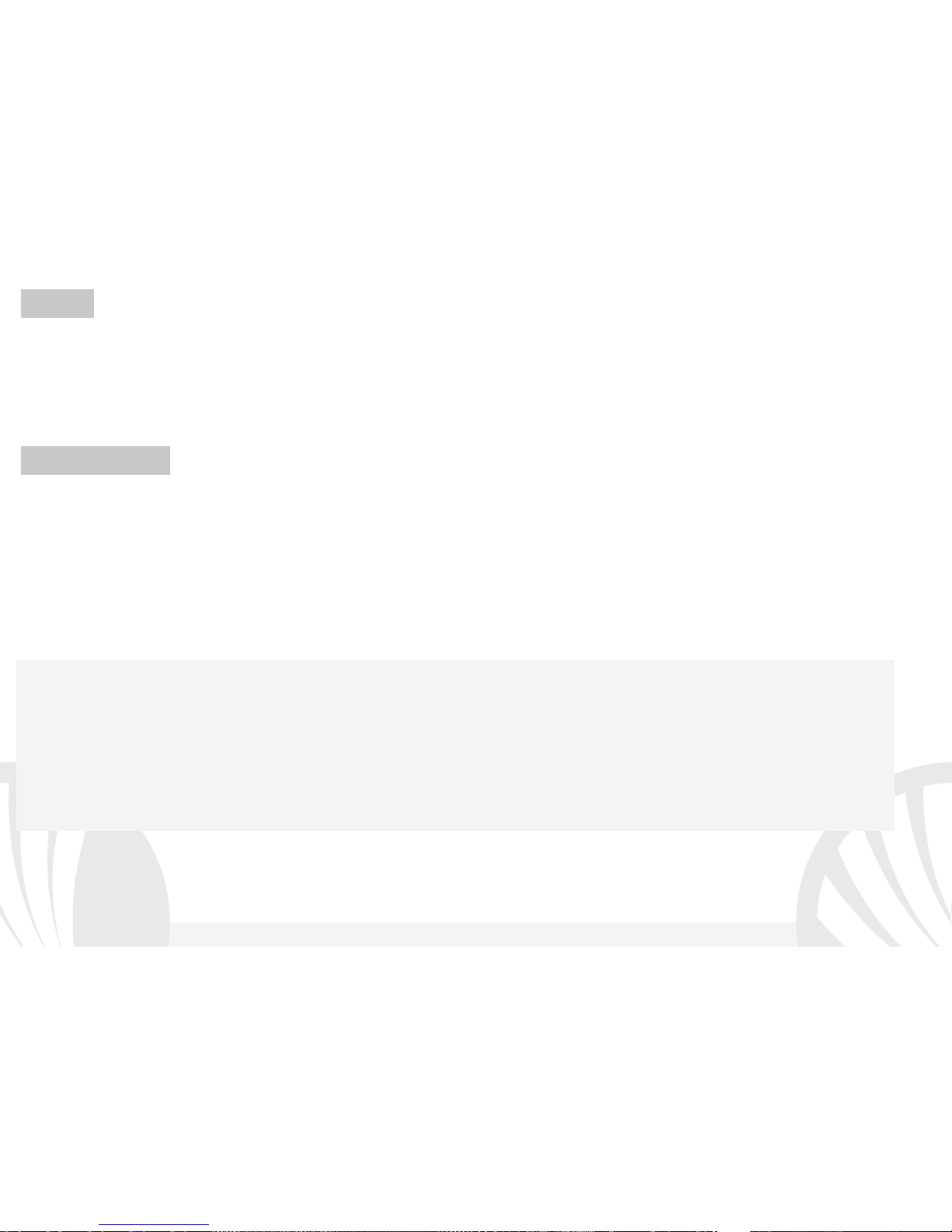
6 DANSK
Batteri: deres apparat er forsynet med et litium.polymer batteri. Batteriet er placeret på
bagsiden af telefonen og kan ikke fjernes fra sit rum. For at skifte batteriet skal du tage
kontakt med NGM assistance. I tilfælde af, at det er nødvendigt i tvungen genstart af
telefonen, for eksempel i tilfælde af blokken, tryk og hold i circa 15 sekunder, tænd/sluk
knap.
Oplad batteriet
Oplad batteriet, før du begynder at bruge enheden. Brug det medfølgende USB-kabel og
USB-stikket på oversiden af telefonen. Slut opladeren til et stikkontakt, og derefter
enheden til USB-kablet. Du kan også oplade din telefon ved at tilslutte den til pc'en, men i
dette tilfælde vil opladningen være langsommere. Når batteriet oplades, vises et animeret
ikon status på skærmen for processen, hvis telefonen er tændt. Når batteriet ikonet er
fuldt opladet, kan telefonen afbrydes fra lysnettet.
Bemærk venligst: man må ikke tilslutte telefonen til en computer, som tænder eller slukker
for at undgå overspænding. For at bevare den korrekte funktionalitet af produktet og
integriteten af garantien anbefales at bruge originale opladere NGM. Fortsæt med at
genoplade udelukkende indendørs og i tørre steder. En let opvarmning af telefonen, mens
du oplader er normal. Batteriet opnår sin funktionelle effektivitet først efter et par
fuldstændige opladninger.
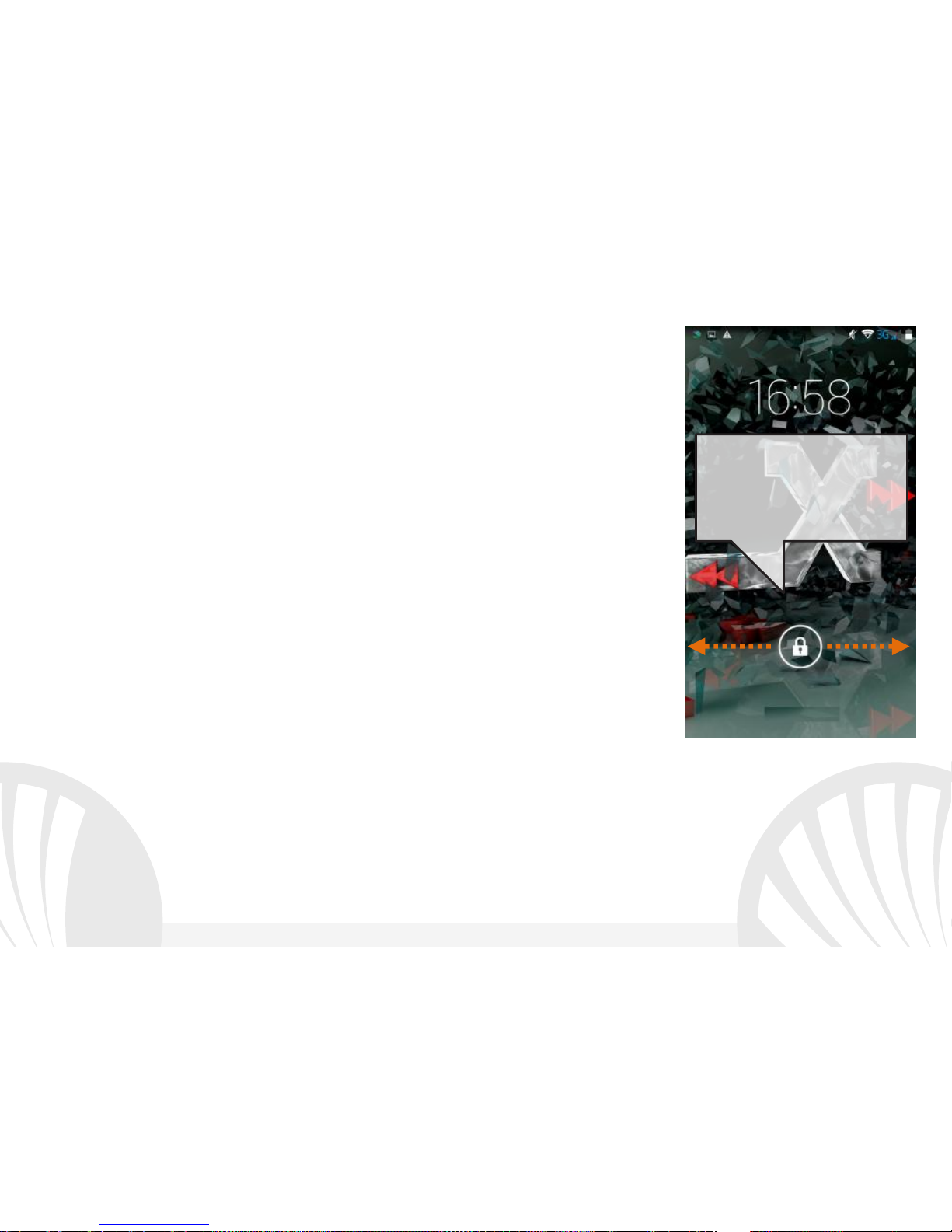
7DANSK
Tænd, sluk og pause
For at tænde enheden, hold tænd/sluk knappen nede. For at
slukke for enheden, skal du trykke og holde på den samme
knap og bekræft nedlukning ved at vælge "Off". Et kort tryk
giver i stedet mulighed for hurtigt at skifte til pause-tilstand
(slukket skærm) eller vende tilbage til skærmen fra denne
udgivelse (se nedenfor).
Hovedskærm: brug touch screen ved at trykke, hold og træk
en finger hen over skærmen. Hovedskærmen er
udgangspunktet for at bruge alle de programmer på din
telefon. Andre sider er placeret side om side med hensyn til
det primære, som kan tilgås ved at rulle til venstre og højre.
Disse sider kan tilpasses med genveje til dine foretrukne
programmer: Tryk og hold den ønskede link fra hovedmenuen
og slip den på en af skærmene på Skrivebordet. Du kan også
tilpasse de midterste fire links ved siden af ikonet for den
menu som holder og flytter dem på skrivebordet. Sådan sletter man genveje eller widgets,
ved at trykke og hold på ikonet og trække det til symbolet " X Fjern " på toppen af
skærmen. Flytning til et andet ikon, kan du oprette mapper på skrivebordet og ved at
trykke på kontekst menu kan du ændre baggrunden.
Pause skærm
Tryk og træk det
centrale elementet
for at låse op

8 DANSK
Hovedskærmen
Hovedmenuen
Besked panel
Signalstyrke og batteriniveau SIM
Bar-side indikator
Telefon
Kontakter
Hovedmenuen
Internette
t
Beskeder
Rulle skærmen HJEMME
Rullemenu
WiFi Signal styrke

9DANSK
On / Off
knap og
pause
Mikrofon
Dygtig
berøringsfølsom
skærm
Blitz
Kamera
Hovedtelefonstik
Indgang til Micro USB
Kamera på
forsiden
Modtager
Lyssensorer
og nærhed
Speaker
Lyd knap
"+" og "-"
Sekundær
mikrofon
Tilbage-
knap
Hjem
knap
Genvejsmenu
knap
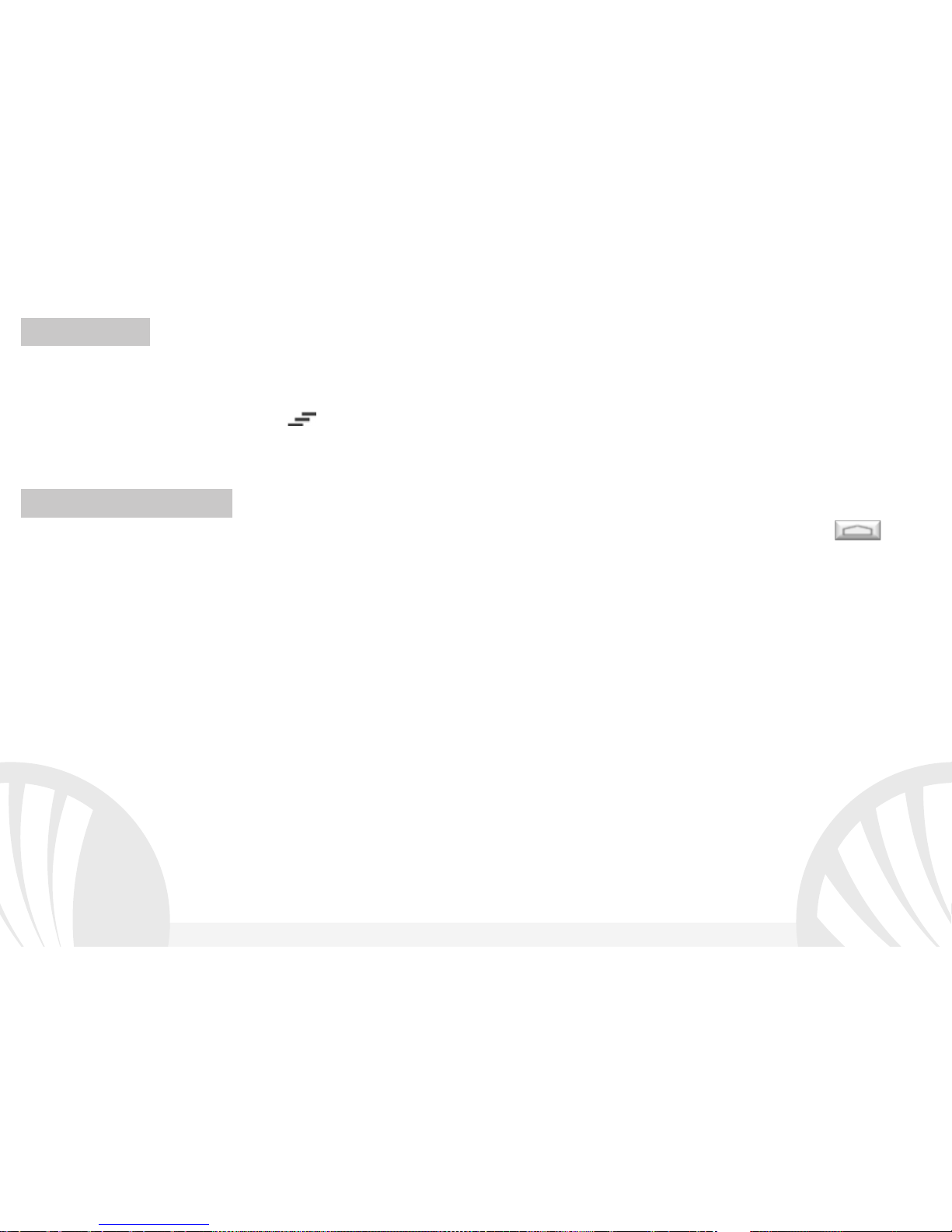
10 DANSK
GENVEJE
Besked panel
For at åbne meddelelses panelet, skal du trykke meddelelsen øverst på skærmen, og træk
det ned med to fingre for at åbne hurtig indsætninger med en finger for at åbne
meddelelsespanelet. Med slet meddelelser på panel. For at skjule panelet, skal du
trække op fra bunden af panelet, eller røre ved tilbage-knappen.
Seneste applikationer
Når du er inden i enhver applikation, skal du trykke på og holde Hjemme-knappen :
derved viser den listen over programmer, som du er logget ind for fornylig, som kan
direkte vælges.
Skærm lås og vibration
Fra hovedmenuen, skal du vælge Indstillinger > Sikkerhed > Skærmlås. Vælg den ønskede
tilstand (Ingen, glide, op låsning med Smil, stemme op låsning, Sekvens, PIN eller
Adgangskode), og bekræft. For at låse skærmen hurtigt skal du trykke kortvarigt på
knappen til/fra på telefonen. Sådan låser du skærmen, skal du følge instruktionerne på
skærmen.

11DANSK
Kontekst menu
Mange applikationer forudser, anvendelsen af knappen Kontekst Menuen . Ved at trykke
på denne knap, kan du åbne en genvejsmenu som refererer til selve programmet med dens
relativ funktioner.
Administrer to SIM
Fra hovedmenuen, skal du vælge Indstillinger > SIM administrator. Marker eller fjern
tænd/sluk ved siden af teleoperatører, der svarer til "SIM1" og "SIM2" til selektivt at
aktivere eller deaktivere SIM til enhver tid. Fra denne menu kan du også tilpasse farven og
navn for hver ikon SIM SIM og beslutte, hvilket at bruge som standard til opkald,
videoopkald, beskeder og data-forbindelse, eller vælg "altid spørge", hvis du ikke ønsker at
indstille en standard SIM.
3G Dynamic
I Indstillinger > Mere > Mobilnet > 3G service > Aktiver 3G, kan du vælge SIM-kortet, for at
indsætte 3G service. Det er en innovativ funktion, der giver dig mulighed for at flytte fra et
SIM til en anden 3G, normalt begrænset udelukkende slot 1, uden fysisk at skulle vende.
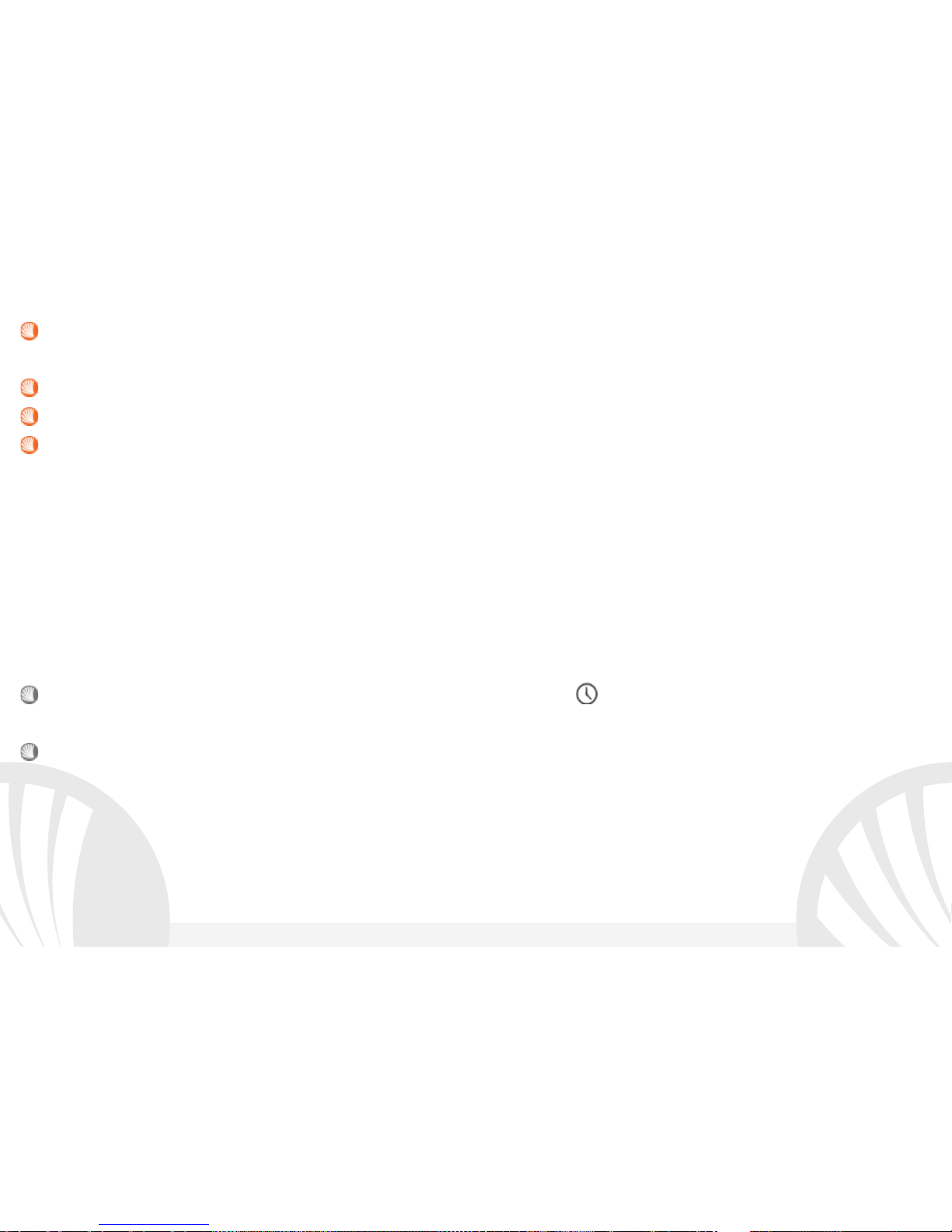
12 DANSK
Administration af et opkald
Fra hovedskærmen skal du trykke på ikonet Telefon, indtast telefonnummeret for at
ringe ved hjælp af det virtuelle tastatur.
Tryk på ikonet håndsæt med det SIM du ønsker at gøre opkaldet fra.
Til slut, skal du trykke på den røde ikon for at afbryde opkaldet.
Hvis du vil besvare et opkald, skal du trække til højre på håndsættes centrale grønne
telefonrør, for at afvise det, skal du trække den til venstre på den røde håndsæt, for at
afvise beskeden ved at bringe håndsættet op. Til tavshed et indgående opkald, skal du
trykke Lydstyrke "+" eller "-" (På den venstre side af telefonen).
Hent et nummer fra opkaldsloggen
Fra hovedmenuen skal du vælge Telefon, derved ikonet ; der vises opkaldsloggen med
ubesvarede, indgående og udgang opkald.
Vælg det ønskede nummer og hvilke SIM at starte opkaldet fra, hvis du ikke har sat en
standard SIM.
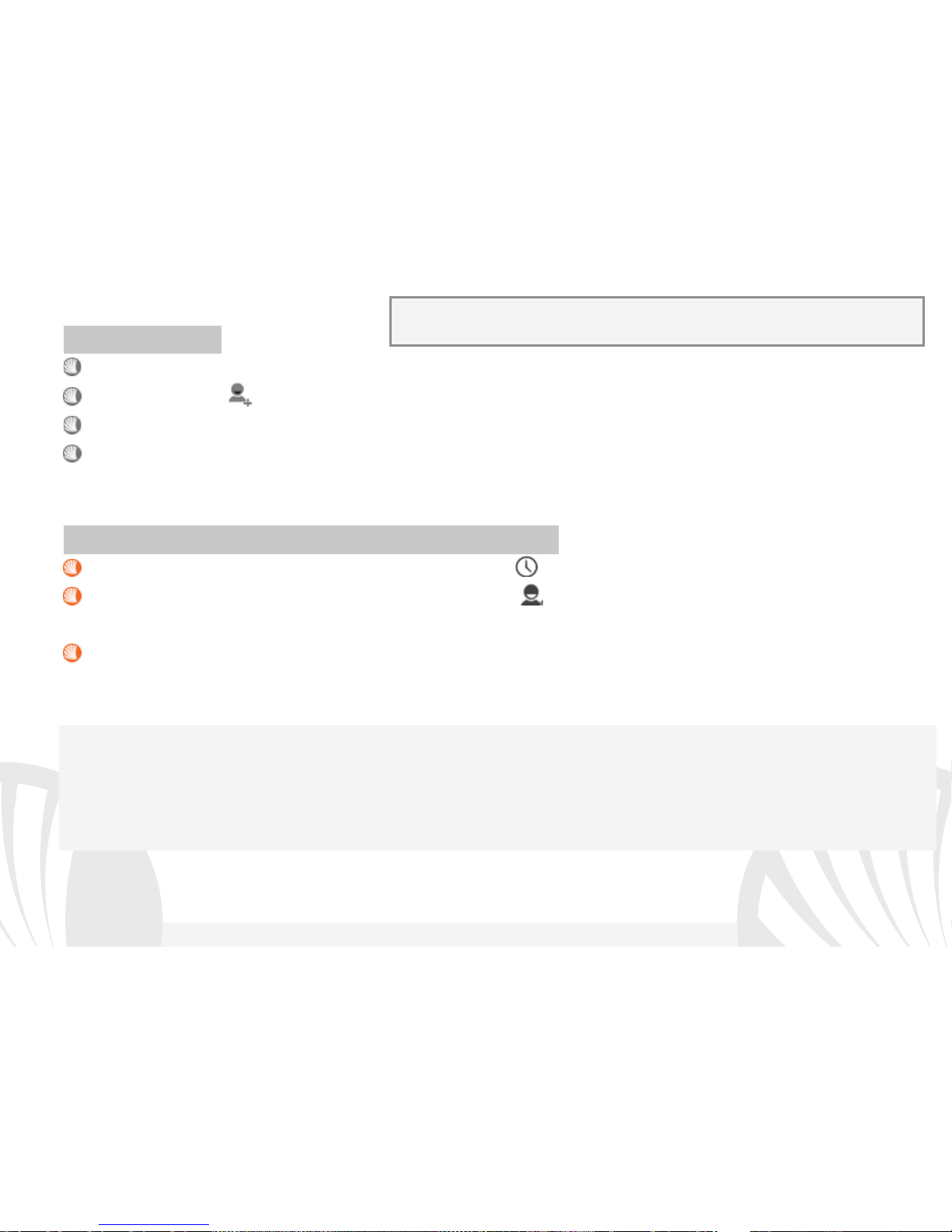
13DANSK
Håndtering af kontakter
Tilføj ny kontakt
Fra hovedmenuen skal du vælge ikonet Kontakter .
Tryk på ikonet på stangen for neden.
Vælg hvor du vil gemme den nye kontakt (konto, telefon eller SIM1 eller SIM2).
Indsæt Navn, Nummer og eventuelt andre kontaktoplysninger (hvis kontaktpersonen er
gemt på SIM er der ikke garanteret for at spare yderligere detaljer samt navn og
telefonnummer), og bekræft for at gemme.
Tilføjelse af en ny kontaktperson fra opkaldsloggen
Fra menuen Telefon, gå på Opkaldslog (ikon ).
Tryk på billedet for den tomme kontakt med nummeret du vil rede mellem
ubesvarede opkald, foretaget eller modtaget og bekræftelse med OK.
Vælg Opret ny kontakt på den nederste stang eller tilføje nummeret til en Eksisterende
kontaktperson ved at vælge den fra listen. Efter at du har gemt rednings vejen og tilføjet
navn og anden information (hvis du gemmer den i Telefon ), bekræft med Gem.
Det er muligt at knytte deres kontakter til en af SIM-kortene for automatisk at ringe til kontakter som
SIM tilskriver, knyt en kontakt til en af de to SIM indsat, du skal trykke på kontekst menuen, og vælg
Associerede SIM-kort, eller Indstillinger > SIM Administratør vælg Forenede kontakter. For at gør
foreningerne brugbare, aktivere "Smart Dial" i Indstillinger > SIM administratør > Forenede Kontakter
til SIM.
Anmærkninger: I genvejsmenu fra telefonbogen har du adgang til de
funktioner, import/eksport kontakter og forskellige nyttige indstillinger.
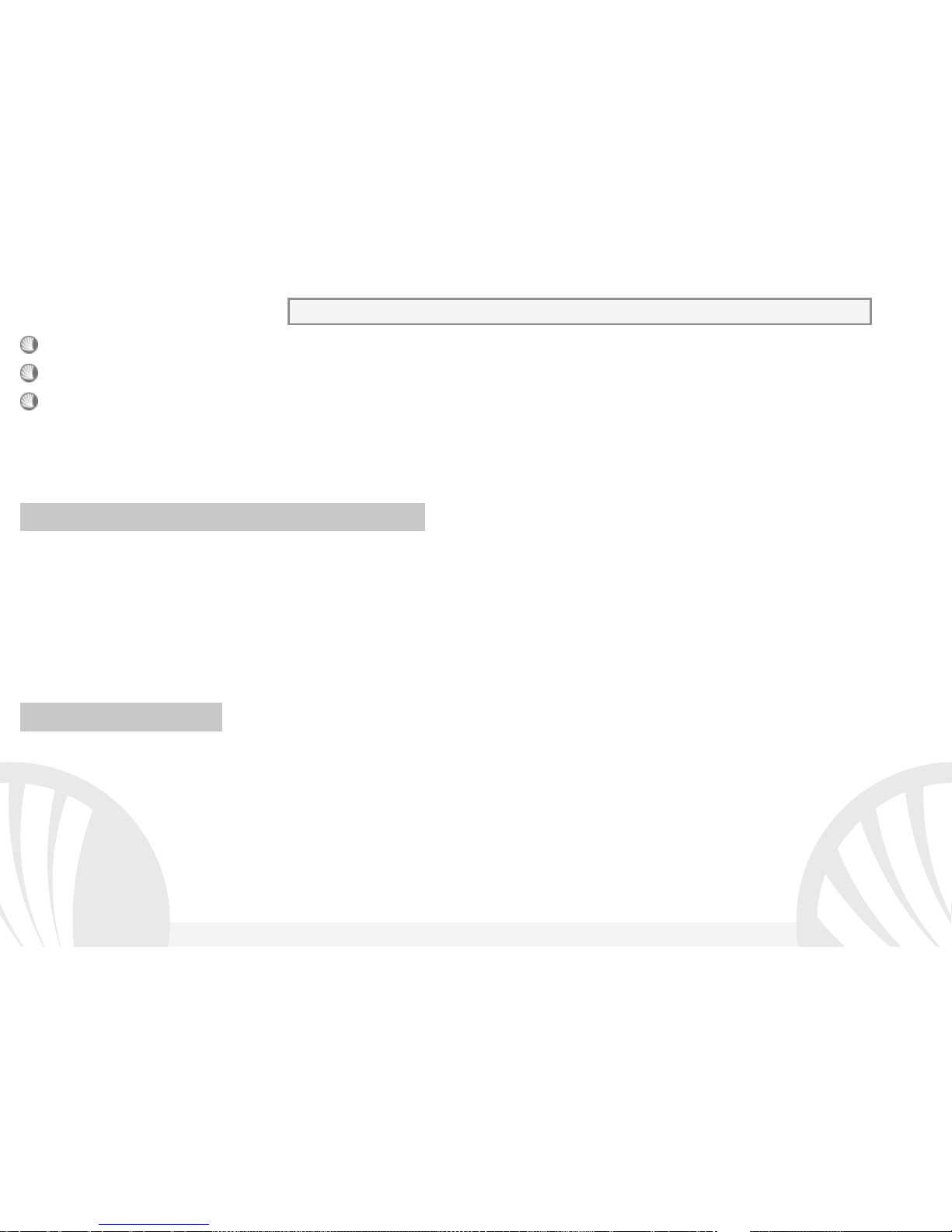
14 DANSK
Indstilling af ringetoner
Fra hovedmenuen skal du vælge Indstillinger > enhed > Lyd Profiler > Generelt.
Vælg Ringetone SIM1 eller SIM2 og vælge den ønskede ringetone for hver USIM.
Hvis du ønsker at indstille en brugerdefineret ringetone: i Musik vælge det ønskede
lydspor med et langt tryk, og vælg Anvendelse som Ringetone i genvejsmenuen.
Således vil dette lydfil blive føjet til listen over tilgængelige ringetoner.
Aktivere eller deaktivere vibration hurtigt
For at slukke hurtigt for ringetonen for indgående opkald og beskeder hold volumen "-".
Når du når den minimale lydstyrke, vil telefonen gå til at vibrere. Ved at trykke volumen"-"
, Vil telefonen indgå lydløs tilstand.
Sende og læse SMS og MMS-beskeder
Læs SMS og MMS: når du modtager en ny tekst-eller MMS-besked, vises ikonet i
meddelelsesområdets panel. Hvis du klikker på det synlige ikon, kan du gå direkte til
samtalen og læse den indgående besked. Under alle omstændigheder kan du se de
indkommende beskeder fra hovedskærmen eller fra menuen, ved at vælge Beskeder.
Bemærk: Du kan bruge ringetoner i filer i som* mid, * wav, ogg * eller * mp3.
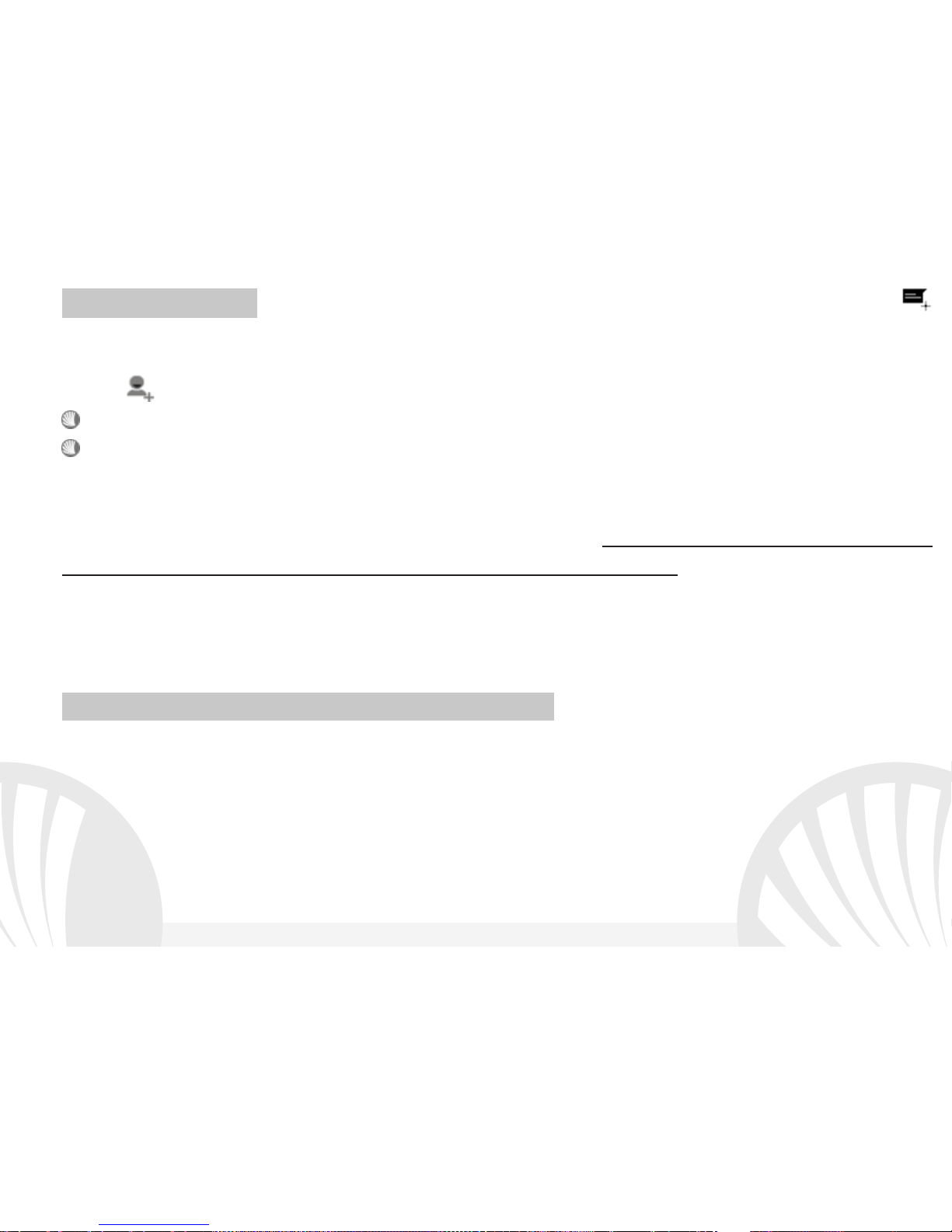
15DANSK
Send SMS og MMS: fra siden eller hovedmenuen, vælg Besked og derefter på ikonet
for neden. Indtast de første par bogstaver i et navn i modtagerfeltet for at søge efter en
kontakt, og vælg det fra pop-up eller direkte indtast nummeret på modtageren eller vælg
ikonet ved siden af feltet og find modtageren.
Indtast tekst med det virtuelle tastatur i feltet.
Vælg grøn ikonet med "+" for at inkludere vedhæftede multimediefiler (beskeden vil
blive konverteret til MMS), tryk Viderestilling ved at vælge den ønskede SIM.
FORBINDELSE: for en bedre udnyttelse af potentialet tilbud i terminalen og dens
styresystem, skal du have en aktiv dataforbindelse; forbindelsen data NGM Forward
Xtreme er aktiv på tidspunktet for den første tur på telefonen. Hvis det ikke er fastsat i
abonnement, at trafikdata indebærer omkostningerne, så anbefales det at indstille adgang
til internettet igennem WiFi. For at aktivere datatrafik på en af SIM-kortet, skal du vælge
Indstillinger > SIM administratør > Dataforbindelse, eller aktivere det med hurtig
indstillings knappen i meddelelsespanelet.
Opret forbindelse til internettet igennem Wi-Fi®: du kan oprette forbindelse til WLAN-
netværk igennem Wi-Fi. For at aktivere den, skal du vælge fra hovedmenuen Indstillinger >
WiFi. Overhold alle advarslerne og anvisninger fra officielle personale, når du er i områder,
hvor brugen af trådløse enheder er begrænset (fly, hospitaler, mv.). Skift til offline-tilstand,
når du har brug for kun at bruge de tjenester, der ikke kræver adgang til netværket.

16 DANSK
Tilslut til en Bluetooth®-enhed: tænd den Bluetooth-enhed, du vil tilslutte. Der henvises
til enhedens dokumentation.
Vælg fra hovedmenuen Indstillinger > Bluetooth on/off for at tænde for Bluetooth. I
kontekst-menuen finder du yderligere funktioner og indstillinger.
Vælg Scan efter enheder for automatisk at begynde at søge efter Bluetooth-enheder
Blandt de registrerede enheder, skal du vælge enhedens navn for at forene dem.
Telefonen vil forsøge at forene med enheden, hvilket kan blive bedt om en parrings
kode.
Opret forbindelse til internettet: fra hovedmenuen, skal du vælge Browser. Indtast URL'en
i adressefeltet for at starte browseren. Hvis du vælger at sejle med dataforbindelsen af
telefonnettet, forhør dig om prisen, eller vælg en data kontrakt "flad" med din operatør.
Alternativt kan du bruge WiFi-forbindelse (se " Forbindelse ").
Kontoopsætning: for at drage fordel af mulighederne i AndroidTM -systemet,skal du
konfigurere en standard-konto. Når den først tændes, vil telefonen guide dig med at
konfigurere en standard konto, der vil give dig adgang til applikationer i Android-systemet
TM herunder for eksempel e-mail-synkronisering.
E-mail: ved at konfigurere en standard-konto, kan du nemt administrere e-mail og vise det
automatisk på din telefon. Hvis du ønsker at bruge også en anden udbyder af mail-tjenester
er forskellige fra dem, der foreslås af telefonen, du kan oprette en ekstra konto med en
anden udbyder i ansøgningen Email i hovedmenuen.

17DANSK
Indtast tekst med SwiftKey: SwiftKey er et avanceret system for intelligent indtastning
input metode som er indstillet til standard. Når du skriver SMS, MMS eller e-mail, kan
denne metode forudsige det ord, du skriver, ved at det ændre sig med hvert tastetryk.
Under den første brug, vil programmet bede dig med en pop-up innovationer og særheder i
dette skrive system. SwiftKey har en ordbog "intelligente" ord, der trækker også fra
forskellige telefon applikationer såsom kontakter, social
e netværk osv.. For et
velfungerende ordbog er det nødvendigt at installere en micro-SD-kort i telefonen. For at
ændre parametrene for tekstindtastning, skal du vælge Indstillinger > Sprog og input >
SwiftKey for NGM.
Synkronisering
Synkronisering er den mest effektive måde at styre deres data nyttigt, fordi det giver dig
mulighed for at lave en sikkerhedskopi af data på enheden med internet-konto. I tilfælde af
ændringer, tab eller beskadigelse af telefonen, vil der ikke være nogen tab af disse data.
Synkroniseringen kan være automatisk Indstillinger > Arbejde med data > Kontekst Menu
> Datasynkronisering eller kan aktiveres manuelt, for hver installeret applikation kan
synkroniseres, og listen over disse applikationer, er i Indstillinger > Konto [liste App
installeret]. Hvis du vil tilføje en ny konto, skal du vælge Tilføj konto. Synkroniseringen
anvender en aktiv dataforbindelse, der kan have omkostninger i datatrafik. Vi anbefaler, at
du bruger en WiFi-forbindelse, hvis tilgængelig.
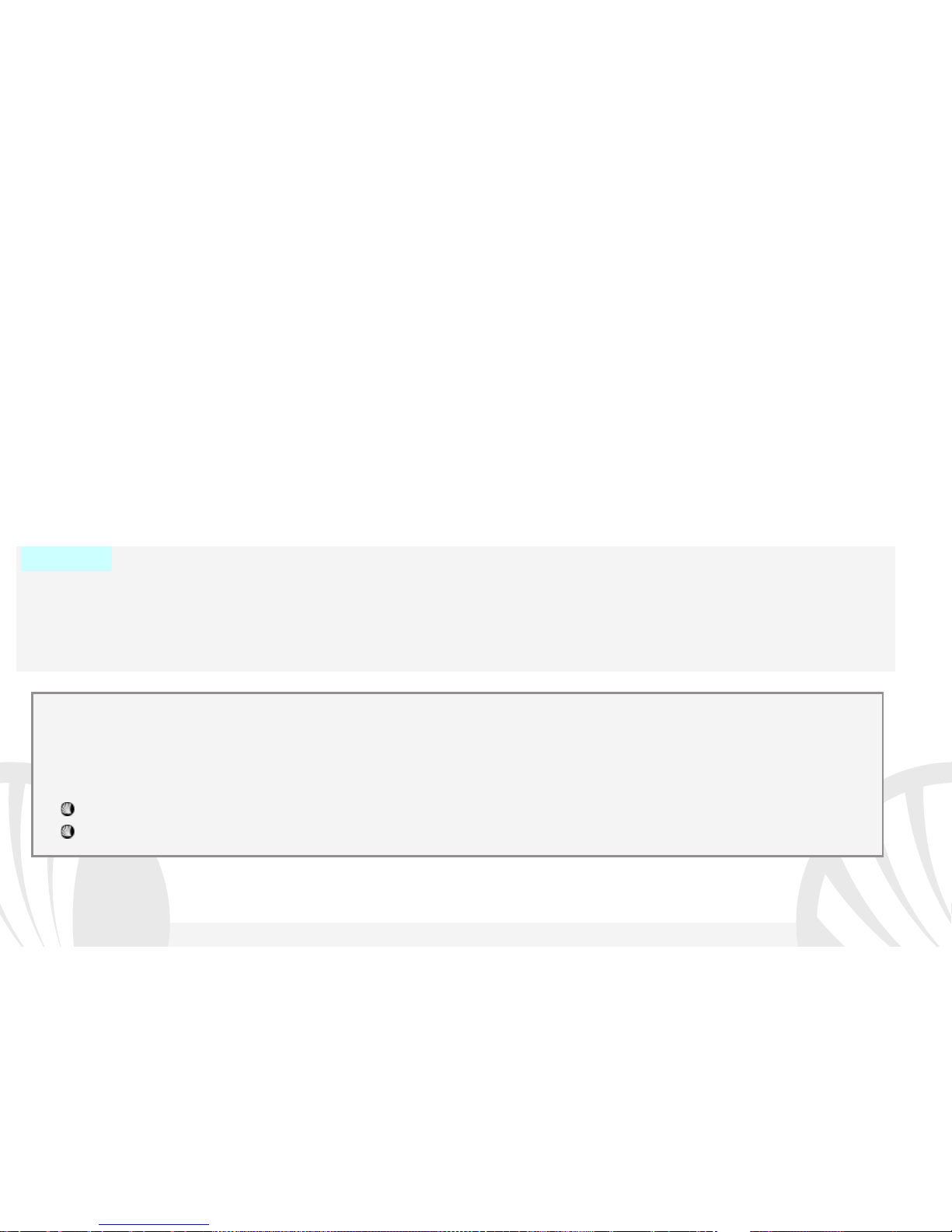
18 DANSK
GPS-placering: det Global placering System (GPS) er et satellit-baseret system til
positionsbestemmelse, global dækning og kontinuerlig. For at få adgang til GPS, skal du
vælge Indstillinger > Adgang til sted > GPS-satellitter. Når GPS-funktionen er aktiveret, vil
telefonen indsamle data fra satellitter og bestemme dets nuværende placering. Tiden i Fix
(position detektion) er variable og kan være påvirket af flere eksterne faktorer (uklarhed,
afskærmning fra bygninger osv). For at reducere batteriforbruget og hukommelse,
anbefales det at slukke GPS, når den ikke er i brug. Enheden er kompatibel med
navigationssystemet NGM NAVIGATIONSSYSTEM© NGM. For mere information om licens
og oplysninger om betjening af systemet besøg www.ngm.eu.
Advarsel: formatet og leveringen af denne håndbog er baseret på AndroidTM -operativsystemer ,
Producenten påtager sig intet ansvar for enhver overtrædelse af retningslinjerne ovenfor eller for ethvert
misbrug af telefonen. Producenten forbeholder sig ret til at ændre, uden varsel til oplysningerne i denne
vejledning. Indholdet i denne vejledning kan variere fra det faktiske indhold, der vises på telefonen. I
dette tilfælde gælder den anden.
Copyright © 2014 NGM Italia
Ingen del af denne manual må reproduceres, distribueres, oversættes, transmitteres i nogen form eller på
nogen måde, elektronisk eller mekanisk, herunder fotokopiering, optagelse eller lagring i informationen
opbevaring eller søgesystem uden forudgående skriftlig tilladelse fra NGM Italia.
Bluetooth ® er et registreret varemærke i verden af Bluetooth SIG, Inc.
Wi-Fi ® og Wi-Fi-logoet er registrerede varemærker tilhørende Wi-Fi Alliance.

19DEUTSCH
Herzlich willkommen in der Welt von NGM AndroidTM. Danke dass Sie NGM
Forward Xtreme gekauft haben. Mit diesem Gerät können Sie zu den neuen,
vielfältigen AndroidTM 4.4.2 KitKat Funktionen Zugang haben um Ihre Kontakte,
E-Mails, Sozialnetzwerke und Internetzugang zu verwalten. Entdecken Sie das
volle Potenzial Ihres neuen "intelligenten" Telefons. Im Vergleich zu den
gewöhnlichen mono-SIM Smartphones, bietet NGM Forward Xtreme die
Bequemlichkeit des Dual-SIM an, die seit Immer die gesamte Palette von NGM
Telefonen charakterisiert und zwar die Fähigkeit zwei SIM Karten und damit zwei
Telefonnummern gleichzeitig zu verwalten. Sie werden viele nützlichen
Funktionen wie die Einstellung der bevorzugten SIM für Anrufe, Videoanrufe,
Nachrichten und Datenverbindung entdecken. Besuchen Sie unsere Webseite
www.ngm.eu um unsere gesamte NGM Telefonkollektion und Zubehöre zu
sehen, zum After-Sales Service Zugang zu haben, Software Aktualisierungen
herunterzuladen und um in das technische Assistenz-Forum einzutreten.
Warnung: die Datenverbindung von NGM Forward Xtreme ist bei der ersten Einschaltung
des Handys aktiv (und nach jeder Wiederherstellung der Werkseinstellungen). Wenn Sie
nicht über einen speziellen oder "flat" Tarif für die Datenverbindung mit der SIM-Karte
verfügen, können Sie das Datenverkehr ausschalten und eine WiFi Verbindung einrichten
um zusätzliche Kosten zu vermeiden.
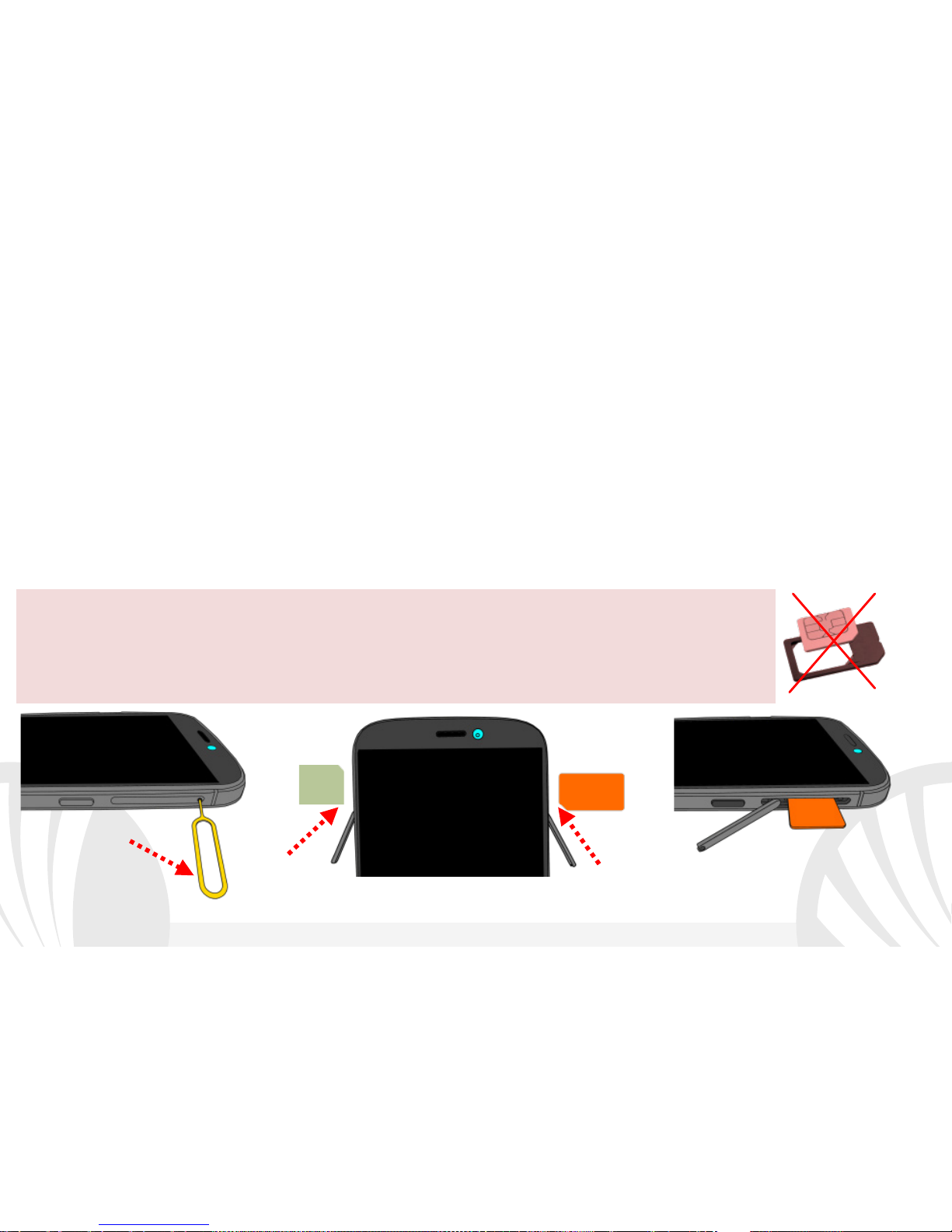
20 DEUTSCH
SIM Karten einlegen: um zu den SIM Slots zu öffnen, schalten Sie das Telefon aus und
fügen Sie das metallische SIM-Zubehör in die Öffnungen in der rechten und linken Seite
vom Telefon ein. Entfernen Sie den Slot Deckel und rotieren Sie es nach unten. Fügen Sie
eine micro SIM ins Slot 1 und eine SIM ins Slot 2 ein (siehe Abbildung) und drücken Sie mit
Hilfe des SIM-Zubehörs die SIM Karten hinein bis Sie einen leichten Klick spüren, das darauf
hinweist, dass die Karten korrekt eingefügt worden sind. Um die SIM zu entfernen, öffnen
Sie die Slot Deckel und drücken Sie auf die Karte mit dem SIM-Zubehör bis Sie wieder einen
leichten Klick spüren. Die SIM wird so leicht herausgeschoben uns Sie können Sie mit den
Fingerspitzen aus den Slots leicht herausziehen. Falls nötig, können Sie eventuell auch
Pinzetten verwenden.
Achtung: fügen Sie die micro-SIM nicht in das SIM Slot ein und verwenden Sie
keine zurechtgeschnittenen micro-SIM Karten, da diese im Slot stecken bleiben
und das Gerät beschädigen könnten. Verwenden Sie aus dem gleichen Grund
keine micro-SIM Adapter für Slot2.
Slot 2
Micro-SD Slot
Slot 1
SIM Zubehör
SIM
Micro
SIM
Table of contents
Languages:
Other NGM Cell Phone manuals